手机怎么登陆192.168.1.1修改路由器密码
发布时间:2017-03-27 18:03
想修改路由器上的无线wifi密码和登陆密码,如果没有电脑,可以用手机登陆192.168.1.1页面来修改路由器上的无线wifi密码和登陆密码,具体请看下面小编介绍的操作方法!
用手机登陆192.168.1.1修改路由器密码的方法
步骤一、手机搜索连接到路由器wifi信号
启用手机上的WLAN功能,然后搜索无线wifi信号,输入wifi密码进行连接,如下图所示。

手机先搜索连接到路由器wifi信号
步骤二、手机登陆192.168.0.1页面
打开手机上的浏览器,在浏览器的地址栏中输入:192.168.0.1进行打开——>然后输入用户名、密码进行登陆
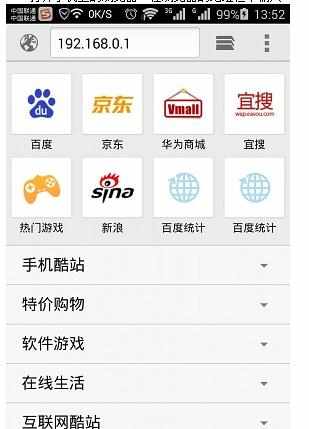
在手机浏览器中输入192.168.0.1
注意问题:
(1)、是在浏览器地址栏中输入192.168.0.1,而不是在搜索框中输入;在搜索框中输入192.168.0.1是打不开设置页面的。
(2)、如果忘记了登陆密码,那么只能先把路由器恢复出厂设置,然后在重新设置路由器上网。

不要在搜索框中输入192.168.0.1
步骤三、修改密码
1、无线wifi密码修改
点击“高级设置”

进入路由器的高级设置界面
点击“无线设置”——>“无线加密”——>“WPS设置”选择:禁用——>“安全模式”选择:WPA-PSK(推荐)——>“WPA加密规则”选择:AES(推荐)——>设置“密码”——>点击“确定”——>在弹出的对话框中再次点击“确定”。

手机登陆192.168.0.1页面修改wifi密码
2、修改登陆密码
在高级设置界面点击“系统工具”--->“修改密码”——>设置新的密码即可,如下图所示

手机登陆192.168.0.1页面修改登陆密码!

手机怎么登陆192.168.1.1修改路由器密码的评论条评论